Google शीट: डुप्लिकेट को कैसे हाइलाइट और निकालें
अन्य उपयोगी मार्गदर्शक / / August 04, 2021
विज्ञापनों
एक्सेल और गूगल शीट्स जैसे डेटाबेस एप्लिकेशन में डेटा रिडंडेंसी एक आम समस्या है। वर्कशीट में मैन्युअल डेटा प्रविष्टि के दौरान, कुछ जानकारी एक से अधिक बार रिकॉर्ड की जा सकती है। इससे डेटा दोहराव या अतिरेक होता है। इस गाइड में, मैं आपको दिखाऊंगा कि कैसे Google पत्रक से डुप्लिकेट डेटा निकालें.
मैंने Google शीट से इसी तरह की जानकारी को उजागर करने और छुटकारा पाने के लिए कुछ ट्रिक्स का उल्लेख किया है। एक फ़ंक्शन है जो कि शीट्स का मूल निवासी है। लोग आमतौर पर दोहराव वाली जानकारी को खोजने और निकालने के लिए इसका उपयोग करते हैं। इसके अलावा, एक समर्पित ऐड-ऑन है जो कि शीट्स में डुप्लिकेट डेटा को हटाने में मदद करता है। मेरे द्वारा बताए गए हर विकल्प का उपयोग करने के लिए स्वतंत्र है।

विषय - सूची
-
1 Google शीट से डुप्लिकेट हाइलाइट करें और निकालें
- 1.1 डुप्लिकेट टूल निकालें
- 1.2 UNIQUE फ़ंक्शन का उपयोग करके डुप्लिकेट निकालें
- 1.3 Google शीट में डुप्लिकेट को हटाने के लिए ऐड-ऑन का उपयोग करना
Google शीट से डुप्लिकेट हाइलाइट करें और निकालें
आप नीचे बताए गए किसी भी तरीके का उपयोग कर सकते हैं।
विज्ञापनों
डुप्लिकेट टूल निकालें
यह बहुत आसान है। मान लीजिए मेरे पास बाइक और उनके इंजन विस्थापन की सूची है। यदि एक बाइक है और इसके विस्थापन का विवरण दो बार दोहराया जाता है, तो यह उपकरण इसमें से एक को हटा देगा
- Google शीट में डेटासेट का चयन करें। आप देख सकते हैं कि डेटा संग्रह में दोहराए गए प्रत्येक डेटा से दो मान हैं।
- विकल्प पर क्लिक करें डेटा मेनू बार में> नीचे स्क्रॉल करें डुप्लिकेट निकालें

- इसके बाद चेकबॉक्स पर क्लिक करें डेटा हैडर रो है
- इसके अलावा, चेकबॉक्स पर क्लिक करें सभी का चयन करे

- अंत में, पर क्लिक करें डुप्लिकेट निकालें. आपको डुप्लिकेट डेटा को हटाने का निम्न संदेश दिखाई देगा।
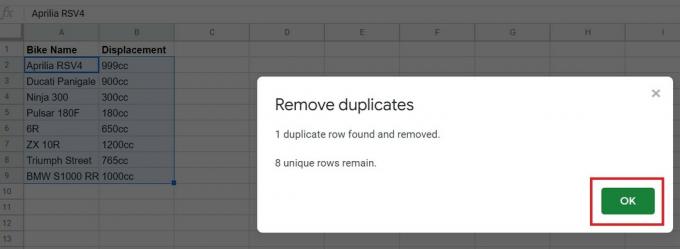
यदि आप मुझसे पूछें, तो यह उपरोक्त विधि Google शीट में डुप्लिकेट प्रविष्टियों को हटाने के लिए सबसे आसान तरीका है। हालांकि, वहाँ एक पकड़ है। यदि डुप्लिकेट प्रविष्टि में वर्तनी की त्रुटि है या आपने कोई स्थान डाला है, तो दो डुप्लिकेट मान मेल नहीं खाएंगे। इसलिए, डुप्लिकेट निकालें उपकरण काम नहीं करेगा।
UNIQUE फ़ंक्शन का उपयोग करके डुप्लिकेट निकालें
Google शीट में एक और आसान कार्य है जो कार्यपत्रक में डुप्लिकेट प्रविष्टियों की मदद कर सकता है।
- बस किसी भी रिक्त सेल पर कर्सर रखें
- यह सूत्र टाइप करें = अद्वितीय (A2: B10)

- दबाएँ दर्ज
ए 2 और बी 10 सिर्फ उदाहरण हैं। यदि आप ऊपर दिए गए स्क्रीनशॉट में देखते हैं, तो ये सेल नंबर हैं एक डेटासेट की प्रारंभिक सेल और यह दूसरे डेटासेट की अंतिम सेल. आप अपने Google शीट डेटाबेस के अनुसार सूत्र में सेल नंबर का उल्लेख कर सकते हैं।
फिर एंटर दबाने के बाद बेमानी मूल्य को छोड़ दिया जाएगा और एक नई सूची दिखाई देगी। इस सूची में कोई डुप्लिकेट प्रविष्टियाँ नहीं हैं। देखो, कितना सरल था।?
विज्ञापनों
Google शीट में डुप्लिकेट को हटाने के लिए ऐड-ऑन का उपयोग करना
Google शीट में, आप वर्कशीट से डुप्लिकेट प्रविष्टियों को हटाने के लिए ऐड-ऑन का भी उपयोग कर सकते हैं। सबसे पहले, आपको ऐड-ऑन इंस्टॉल करना होगा। यह डाउनलोड करने के लिए स्वतंत्र है।
- Google पत्रक खोलें
- मेनू बार में, पर क्लिक करें ऐड-ऑन
- फिर सेलेक्ट करें एड-ऑन प्राप्त करें

- फिर सर्च बॉक्स में टाइप करें डुप्लिकेट निकालें
- परिणामों में, पर क्लिक करें AbleBits से डुप्लिकेट निकालें
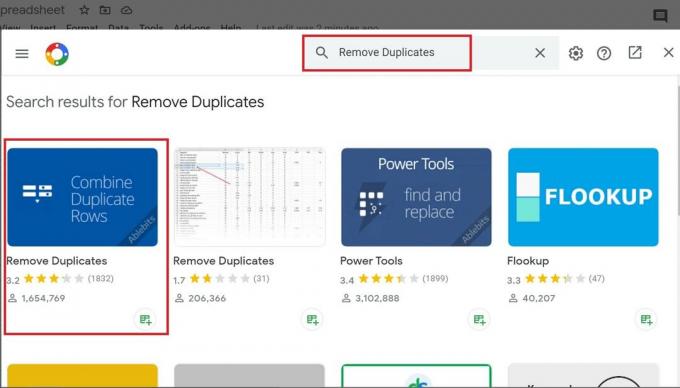
- तब दबायें इंस्टॉल और उसी Gmail खाते का उपयोग करें जिसका उपयोग आप Google शीट पर काम करने के लिए ऐड-ऑन की अनुमति देने के लिए करते हैं।

अब, आइए देखें कि ऐड-ऑन का उपयोग कैसे करें। यह बहुत सीधा है।
- डेटासेट का चयन करें चादर में
- फिर मेनू बार में क्लिक करें ऐड ऑन
- उस के तहत विस्तार करने के लिए डुप्लिकेट निकालें > क्लिक करें डुप्लिकेट या अद्वितीय पंक्तियों का पता लगाएं

- अब आपको गुजरना है 4-चरणों.
- 1 में, चेकबॉक्स पर क्लिक करें जो कहता है शीट का एक बैकअप बनाएँ और जांचें कि डेटासेट की सीमा का सही उल्लेख किया गया है।

- तब दबायें आगे
- दूसरे चरण में, रेडियो बटन पर क्लिक करें डुप्लिकेट और क्लिक करें आगे

- अगला, तीसरे चरण में चेकबॉक्स का चयन करें खाली कक्ष छोड़ें, मेरी टेबल में हेडर हैं तथा माचिस की डिबिया
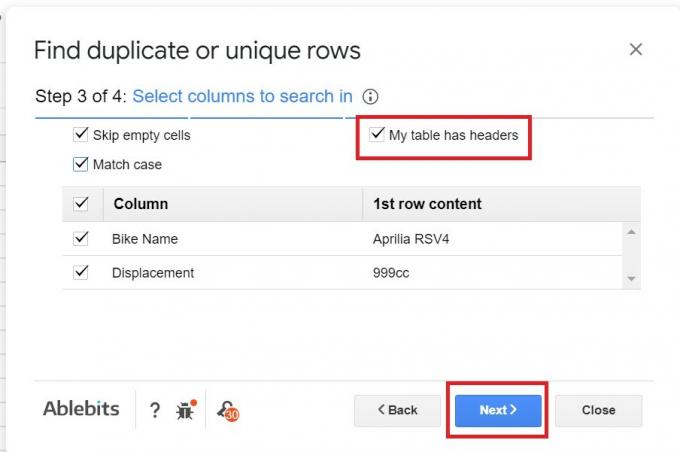
- अंतिम और चौथे चरण में रेडियो बटन का चयन करें चयन के भीतर पंक्तियों को हटाएं.
- फिर पर क्लिक करें समाप्त

- आपको एक संदेश दिखाई देगा कि डेटासेट में डुप्लिकेट पंक्ति हटा दी गई है। बस।

इसलिए, आप विभिन्न कार्यों और ऐड-ऑन का उपयोग करके Google शीट से डुप्लिकेट को कैसे निकालते हैं। सभी विधियां बाहर ले जाने के लिए काफी आसान हैं। मुझे उम्मीद है कि यह गाइड जानकारीपूर्ण था।
Google शीट पर अधिक,
विज्ञापनों
- Google पत्रक में मुद्रा कैसे बदलें
- Google शीट्स में चेकबॉक्स का उपयोग कैसे करें
- Google पत्रक में एक ड्रॉपडाउन सूची बनाने के लिए गाइड
स्वयंवर एक प्रोफेशनल टेक ब्लॉगर है, जो कंप्यूटर एप्लीकेशन में मास्टर्स डिग्री के साथ एंड्रॉइड डेवलपमेंट का अनुभव रखता है। वह स्टॉक एंड्रॉइड ओएस के एक कट्टर प्रशंसक हैं। तकनीकी ब्लॉगिंग से, उन्हें गेमिंग, यात्रा और गिटार बजाना / सिखाना पसंद है।



